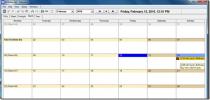Ako opraviť šedivé aplikácie s výkričníkom v systéme Windows 10
Ak sa v ponuke Štart alebo v zozname aplikácií s výkričníkom zobrazujú dlaždice aplikácií, nie ste sami. Zdá sa, že sa to zdá ostatným používateľom systému Windows 10, hoci problém nie je taký častý ako väčšina ostatných chýb systému Windows 10. Dané aplikácie sa odmietajú otvoriť, ale problém sa dá ľahko vyriešiť. Tu je návod, ako môžete opraviť šedivé aplikácie pomocou vykričníkov na dlaždiciach.

Aplikácie s výkričníkom
Túto chybu som zažil v aplikácii Skype a zdá sa, že sa to deje iba pre aplikácie UWP. Ak máte šedú dlaždicu aplikácie s výkričníkom, mali by ste na ňu kliknúť. Zobrazí sa chybová správa, ktorá vás upozorní na to, že sa aplikácia nedá otvoriť a že ju musíte znova nainštalovať.

Prvým krokom by malo byť kliknutie na odkaz „Zobraziť v obchode“ v správe. Tým sa otvorí aplikácia Microsoft Store a dostanete sa na stránku problematickej aplikácie. Kliknite na tlačidlo preinštalovať, ktorým môžete kliknúť a preinštalovať aplikáciu, nemusí to však fungovať. V mojom prípade to nebolo, ale stojí za to skúsiť to.

Ak aplikácia Microsoft Store aplikáciu nereinštaluje, otvorte ponuku Štart a prejdite na zoznam aplikácií. Kliknite pravým tlačidlom myši na dlaždicu aplikácie az kontextovej ponuky vyberte príkaz Odinštalovať. Po odinštalovaní otvorte aplikáciu Microsoft Store a znova ju stiahnite. Po inštalácii sa vyriešia všetky problémy, ktoré sa vyskytli.
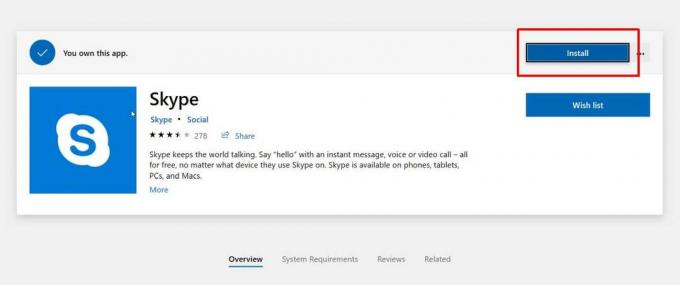
Ak sa sťahovanie nezačne, skúste stiahnuť aj druhú aplikáciu okrem tej, ktorú musíte preinštalovať. To niekedy pomáha rozvinúť loptu.
Táto oprava je jednoduchá, ale má jeden problém; neexistuje žiadny spôsob, ako zálohovať údaje z aplikácie. Mal som problémy s programom Skype, ktorý nevyžaduje žiadne zálohované údaje, ale ak sa stretávate s týmto problémom s aplikáciou, ktorá má uložené údaje, pravdepodobne ho stratíte, ak budete musieť aplikáciu znova nainštalovať. Momentálne nie je k dispozícii žiadna práca.
Neexistuje jasný dôvod, prečo sa to deje a čo spôsobuje, že aplikácie sa náhodne rozbijú. Ak ste prilepili na skladovú aplikáciu, ako sú Mapy, ktorú nemôžete odinštalovať zo zoznamu aplikácií ponuky Štart, budete ju musieť odinštalovať a znova nainštalovať pomocou programu PowerShell. Príkaz je celkom jednoduchý, aj keď na to budete potrebovať administrátorské práva.
Ak sa rozhodnete používať PowerShell, skúste resetovanie aplikácie aplikácia ako prvá. Tento problém môže, ale nemusí vyriešiť problém, ale stojí za to skúsiť ho.
Vyhľadanie
Posledné Príspevky
Stolný kalendár a softvér na správu udalostí Kalender vo Veľkej Británii
K dispozícii je veľa softvéru na správu udalostí, ktorý dokáže spra...
Nahrajte a streamujte viac ako 20 000 staníc s rádiom inLight
Webové a stolné aplikácie, ktoré vám umožnia naladiť svoje obľúbené...
Tváre. ME: VPN aplikácia pre Windows s bezplatnou 2 GB mesačnou šírkou pásma
Hľadáte spôsob súkromného prehliadania webu, zdieľania súborov a pr...